この度、体験レビュー「Wondershare スーパーメディア変換!(Mac版)」 に当選致しましてレビューさせて頂くことになりました。 今回、お貸し頂いた「Wondershare スーパーメディア変換!」は Mac版となっておりますので 私の所有するMacBook Airにインストールしてレビューしたいと思います。
■当方の使用環境
まずはソフトをインストールする MacBook Airのスペックから簡単に紹介したいと思います。
・MacBook Air 11.6インチモデル(2011)
・OS:OS X 10.8.2 Mountain Lion
・CPU:Intel Core 2 Duo 1.8GHz
・メモリ 4GB 1333MHz DDR3
・グラフィックス:Intel HD Graphics 3000 384MB
・ストレージ:120GB
■製品の特徴
・動画変換、音声変換、DVDビデオからの変換、DVD作成、DVDバックアップ、 Web動画保存と6つの機能が1本のソフトに凝縮
・あらゆるメディアファイル変換に対応可能 iPhone6/6Plus及びiPod touch5にも対応。
・Mac OS X 10.10 Yosemiteにも対応。
・PCに保存した動画・音楽ファイルから1枚のDVDを作成可能
■動作環境
インストールするには
・OSがMac OS X 10.5、10.6、10.7(OS X Lion)、OS X 10.8 Mountain Lionであること
・HDDの空き容量が10GB以上あること
そのほか 使用したい機能によってCD-ROMドライブやインターネット接続環境が必要になります。
■製品の特徴について
このソフトで出来ることは大きく分けて6つです。
・動画変換 ・音声変換
・DVDビデオからの変換
・DVD作成
・DVDバックアップ
・Web動画保存 今回は動画の変換に絞ってレビューしたいと思います。
■検証内容
変換テストする動画について 約52分の完全オリジナル自作動画です。
ファイルの種類:VOB ファイル (.vob) ファイル
サイズ:3.99GB
変換するファイル形式 ・VOB→AVI ・VOB→WMV ・VOB→MOV ・VOB→MP4(プロファイルPSP) VOBファイルをMP4ファイルに変換して ゲーム機(PSP/PS Vita)とiPhone4Sで再生し、 持ち歩きたかったのが主な目的です。 記録する内容は エンコードに要した時間と、変換後の容量。 設定は既定値、デフォルトとします。 時間はiPhoneのストップウォッチ機能を使用して計測します。
■条件
MacBook Airをフル充電し、 PCを起動直後に念のためメモリをクリアしてから変換スタート。 本ソフト動作中に起動しているアプリはありません。 目的のファイル形式へ変換が終了した時点で一度、再起動します。
■結果
※変換する動画内容やマシンのスペックによって多少結果が変わると思いますので参考までとさせて頂きます。
・VOB→AVI エンコードに要した時間:39分 変換後のファイルサイズ:492MB
・VOB→WMV エンコードに要した時間:22分55秒 変換後のファイルサイズ:746.9MB
・VOB→MOV エンコードに要した時間:17分38秒 変換後のファイルサイズ:824.9MB
・VOB→MP4(プロファイルPSP) エンコードに要した時間:9分35秒 変換後のファイルサイズ:391MB
■その他、製品を使用してみて感想など
直感で使えるインターフェースなので操作が簡単です。 説明書がなくても誰でも迷わず使うことができるかと思います。 変換したい動画ファイルをドラッグ&ドロップして変換開始ボタンを押すだけ。 とても親切な設計です。 スマートフォンやゲーム機など様々なデバイスに対応しているのは便利ですね。 iPhone6/6Plus/iPod touch5向けに変換することも可能です。 メニューを確認したところ、アップル社の全ての製品に対応しています。
その他、 ゲーム機ではPSP、PS3、Wii、Xbox360に対応しており、 ポータブルオーディオプレーヤーではWalkman、Zen、 携帯電話ではBlackBerryやXperia、Galaxyシリーズ向けに対応しています。 YouTube向けにも変換できますが ソフトからアップできるともっとよかったと思います。 動画変換時間が少ないのがいいですね。私が一番重視しているポイントです。 設定条件によってエンコードする時間が長くなる場合もありますが、 他の変換ソフトよりも変換スピードには満足することができました。
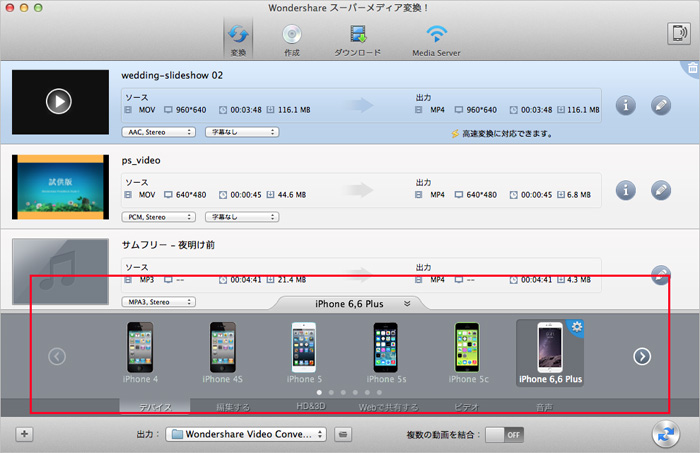
【追記】
「Wondershare スーパーメディア変換!(Mac)」をほぼ1ヶ月間使用してみての感想です。
・Web動画保存 Youtube、ニコニコ動画から、動画をダウンロードが可能な機能です。
2012年10月1日から違法ダウンロード罰則化が施行されましたので 今後、この機能は搭載しないほうがよいのではと思いました。 今回は最初のレビュー投稿時(2012年9月24日)に自分が撮影した完全オリジナルの動画を テスト用としてYoutubeにアップし、Web動画保存機能を使用してダウンロードしました。 ダウンロードした動画を様々な端末用に変換できるのは便利ですが 動画をダウンロードするにはその都度、URLを貼り付けなければならず不便に感じました。 (Windwos版ではブラウザが搭載されています)
・DVD作成 使っていて面白いと感じた機能です。
動画の明るさやコントラストを変更したり 「古いフィルム」で撮ったようにエフェクトをかけて編集することができ、 編集した映像をDVDに焼くことができます。 本格的な映像編集のソフトに比べるとエフェクトは少なく感じますし 機能が物足りなく感じますが このソフト1本でファイル変換からDVD作成までできるのは素晴らしいと思います。 iPhoneで撮影した映像をMacに取り込んで 「Wondershare スーパーメディア変換!(Mac版)」を使ってDVDにしたり、 DVDを複製してプレゼントしたり、 ファイル形式を変えて他のデバイスで再生して楽しむことだってできてしまう、 iPhone・Macと非常に相性の良いソフトだと1ヶ月間使用してみて感じました。 まだ改良の余地はあるものの、オススメできる1本です。


